Tempospur
Mit der Tempospur können Sie sich den Verlauf des Tempos als Kurve in einer eigenen Spur anzeigen lassen. Die Tempospur ist die grafische Darstellung der Tempo-Map des Projekts als Automationskurve. Jeder Automationspunkt der Kurve entspricht dabei einem Tempomarker. Änderungen an Tempomarkern werden automatisch in die Tempospur übertragen und umgekehrt.
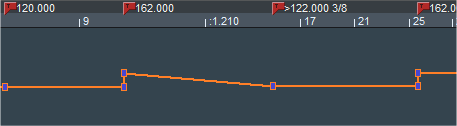
BPM-Marker, Tempoverlauf (>) und Taktänderung (3/8) – darunter die Tempospur
Im Spurkopf der Tempospur haben Sie die wichtigsten Befehle zum Setzen und Bearbeiten von Tempomarkern im schnellen Zugriff.
Hinweis: Sie können die Tempo-Automationskurve auch als eine Automationskurve in einer beliebigen anderen Spur anzeigen lassen anstatt in einer eigenen Tempospur. Dann fehlen Ihnen jedoch die speziellen Steuerelemente im Spurkopf der Tempospur. Beim Anlegen einer eigenen Tempospur wird die Tempo-Automationskurve der anderen Spur entfernt.
Erzeugen einer Tempospur
Zum Anlegen einer Tempospur wählen Sie Menü Spur > Neue Spur einfügen > Neue Tempospur.
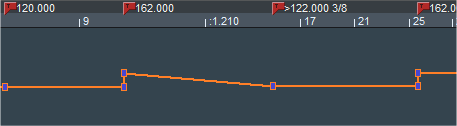
Die Tempoautomation verhält sich etwas anders als die anderen Spur-Automationen: So sind bei sprunghaften Tempoänderungen die zwei Automationspunkte (altes und neues Tempo) miteinander gekoppelt und der Automations-Zeichenmodus erzeugt neue Automationspunkte nur durch Klicken und nicht beim Klicken und Ziehen.
Hinweis: In der Tempospur ist stets das Taktraster aktiv (unabhängig von der Programmeinstellung Raster wirkt auch auf Kurven-Automationspunkte unter Programm > Allgemein). Mit der Alt-Taste kann das Raster vorübergehend deaktiviert werden.
Bearbeiten der Tempospur
Die Tempospur kann nur im BPM-Modus bearbeitet werden, im Raster-Modus dient sie nur zur Anzeige.
Tempoänderungen einfügen
Doppelklicken Sie im Universalmodus  (einfacher Klick im Kurvenmodus
(einfacher Klick im Kurvenmodus  ) auf die gewünschte Position in der Tempokurve aus. Mit dem neuen Kurvenpunkt erscheint auch ein neuer Tempomarker in der Markerleiste.
) auf die gewünschte Position in der Tempokurve aus. Mit dem neuen Kurvenpunkt erscheint auch ein neuer Tempomarker in der Markerleiste.
Ziehen Sie den neu erstellten Kurvenpunkt nach oben oder unten, um das Tempo zu verändern. Sie sehen, dass eigentlich zwei Automationspunkt an der gleichen Zeitposition erstellt wurden, der eine ist mit dem vorherigen Punkt verbunden und lässt sich nur horizontal bewegen, um die Zeitposition der Tempoänderung einzustellen. Der andere lässt sich nur vertikal bewegen und dient der Einstellung des Tempos.
Wenn die Tempoänderung sehr klein ist, kann es vorkommen, dass die Punkte übereinander liegen und Sie mit der Maus nur den Punkt für die Zeitposition erreichen. Für die Tempoänderung können Sie daher auch an der Kurve hinter dem Punkt für das Tempo ziehen.
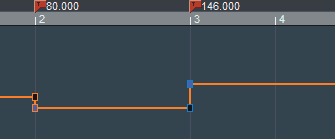
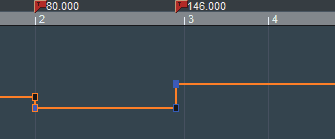
Halten Sie die Umschalt-Taste beim Verschieben eines Punktes gedrückt, lässt sich nur die vertikale Position (Tempo) verschieben, wobei sich das Tempo dann genauer einstellen lässt.
Rechtsklick auf einen Kurvenpunkt öffnet den Tempo- und Taktart-Dialog, mit dem Sie die Eigenschaften eines Tempomarkers und dessen Werte numerisch ändern können.
Tempoverlauf einfügen
Um einen Tempoverlauf einzufügen:
-
Halten Sie die Umschalt-Taste gedrückt, während Sie mit Doppelklick (Universalmodus) oder einfachem Klick (im Kurvenmodus/Automations-Zeichenmodus) einen Kurvenpunkt erzeugen, wird ein Tempoverlauf zum vorherigen BPM-Marker erzeugt. Dabei wird nur ein Punkt erzeugt, der sich in beide Richtungen (Position und Tempo) verschieben lässt.
-
Halten Sie beim Anklicken und Verschieben eines Kurvenpunktes die Alt-Taste gedrückt, wandeln Sie Temposprünge zu beiden benachbarten Tempomarkern in Tempoverläufe um. Die zwei Punkte werden zu einem Punkt zusammengefasst, der sich frei verschieben lässt.
-
Halten Sie die Strg- und Umschalt-Taste gedrückt und klicken Sie einen Kurvenpunkt an, um zwischen Tempoverlauf vom vorherigen Tempomarker und sprunghaftem Tempowechsel hin- und herzuschalten.
Spurkopf der Tempospur
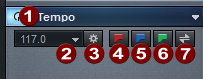
|
|
Tempoautomation an/aus: Mit dieser Schaltfläche können Sie die Tempoautomation komplett deaktivieren. Das entspricht der Option Alle Tempomarker ignorieren, Projekttempo nutzen im Tempo-Map-Dialog. |
|
|
Aktuelles Tempo: Das Menü unter dem Pfeil entspricht dem in der Transportkontrolle mit einer Auswahl an vorgegebenen Tempi und der Tap-Tempo-Funktion. |
|
|
Tempo-Map-Dialog öffnen. |
|
|
Neuen Tempomarker einfügen. |
|
|
Neuen Taktwechsel einfügen. |
|
|
Neuen Rasterpositionsmarker einfügen. |
|
|
Raster-Modus/BPM-Modus umschalten. |






